D&B Credit Advantage
D&B Credit Advantage vous permet d’adapter D&B Credit à vos processus de gestion de crédit. Importez vos données mondiales de comptes débiteurs pour les combiner avec les informations et analyses de Dun & Bradstreet. L’importation de toute votre base de clients vous permet d’analyser vos clients et de savoir quels comptes ont été matchés à la base de données D&B. Identifiez quelles sont les créances à risque élevé de retard de paiement grâce aux fonctionnalités flexibles de rapport chronologiques applicables à tout le portefeuille. Vous pouvez également prioriser vos actions de recouvrements, les activités et les provisions de créances ou bien identifier les clients à faible risque, dont la capacité de crédit pourrait être étendue. Fonctionnalités flexibles de rapport chronologiques applicables à tout le portefeuille. Consultez un rapport d’entreprise pour voir l’état de votre relation actuelle avec chaque demandeur de crédit et son historique de paiement. Lorsqu’un client soumet une demande crédit, ces rapports vous permettent de prendre une décision pertinente en fonction de l'encours.
Préparation de vos fichiers pour le chargement
Vous pouvez nous fournir un fichier des comptes débiteurs (.csv seulement) pour les inclure à un chargement de masse et visualiser rapidement votre portefeuille. Vos fichiers doivent être correctement formatés pour qu’aucune erreur ne survienne pendant le chargement. Chaque compte peut recevoir jusqu’à 5 tags pour permettre la segmentation du portefeuille et l’identification des comptes. Si aucune devise n’est indiquée, la devise par défaut de l’abonné est utilisée. Chaque compte peut recevoir jusqu’à 5 tags, qui serviront à la segmentation du portefeuille et à l’identification des comptes.
Quand vous effectuez un chargement de masse, vous pouvez préciser quels tags vous souhaitez associer à chaque entreprise pour permettre une segmentation personnalisée du portefeuille et configurer des alertes. La visualisation des données et des alertes du portefeuille est disponible pour toutes les entreprises des pays suivants : États-Unis, Canada, Royaume-Uni, Irlande, Belgique, Pays-Bas, Luxembourg, Allemagne, France, Monaco, Italie, Saint-Marin, Espagne, Andorre, Portugal, Autriche, Suisse et Liechtenstein. De plus, tous vos comptes internationaux correspondant à un numéro D-U-N-S peuvent être chargés et taggés pour fournir une vue complète de vos créances, segmentée par date d’échéance. Les comptes qui ne correspondent pas à un numéro D-U-N-S sont aussi chargés dans votre portefeuille.
Chargement de vos données de comptes débiteurs
La page d’import des données affiche les fichiers importés qui ont été chargés, le nombre d'enregistrements inclus, les fichiers non matchés, les fichiers non traités, de même qu’un état général des fichiers et un rapport d’audit plus détaillé pouvant être téléchargé.
NOTE: Seuls les administrateurs et les gestionnaires de crédit ont accès à la page d’import des données.
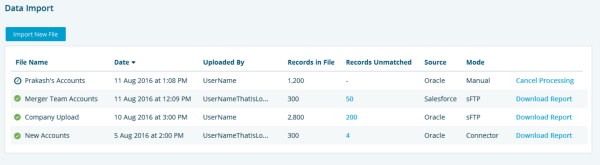
Pour effectuer un chargement de masse dans le portefeuille :
- Cliquez sur l’onglet Outils
- Développez Gestion des données dans la barre de navigation de gauche et sélectionnez Import de données.
- Cliquez sur Importer un nouveau fichier pour sélectionner les comptes que vous voulez charger.
- Facultatif – Cliquez sur Télécharger un modèle de comptes débiteurs si vous voulez voir un échantillon du format de fichier et une liste des pays et des codes de devises acceptés.
- Facultatif – Sélectionnez Mon fichier a des en-têtes si le fichier que vous avez importé comprend des en-têtes de colonne.
- Facultatif – Sélectionnez Mettre le solde des comptes exclus à zéro si vous voulez mettre à zéro le solde de tous les comptes existants qui ne sont pas dans le nouveau fichier, en supposant que ces comptes n’ont plus de créance active.
Sélectionnez une source ou un ledger pour étiqueter les comptes chargés.
- Facultatif – Cliquez sur Ajouter une nouvelle source/un nouveau ledger si l’option souhaitée ne figure pas dans la liste déroulante.
- Cliquez sur Continuer. Le panneau de mapping de fichiers s’affiche.
Facultatif – Sélectionnez Appliquer le modèle standard de mapping si le fichier importé contient la même disposition de colonnes que le modèle standard.
- Sélectionnez les mappings souhaités dans les listes déroulantes.
- Cliquez sur Traiter le fichier.
- Les enregistrements des chargements s’afficheront dans la page d'import des données.
NOTE: Si votre téléchargement contient des entreprises allemandes, sélectionnez un motif pour ajouter les entreprises allemandes à votre portefeuille.
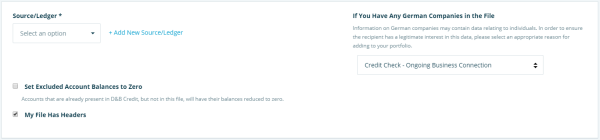
NOTE: La source ou le ledger sont nécessaires pour identifier les comptes. Si vous avez plusieurs processus de traitement et s’il y a un risque que le même numéro de compte soit utilisé dans différents systèmes, vous pouvez utiliser une étiquette de source ou un ledger qui identifiera les comptes de façon absolument unique.
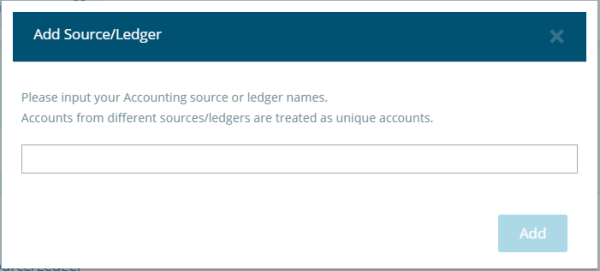
NOTE: Le numéro de compte, le nom de l’entreprise et le code pays sont des mappings obligatoires.
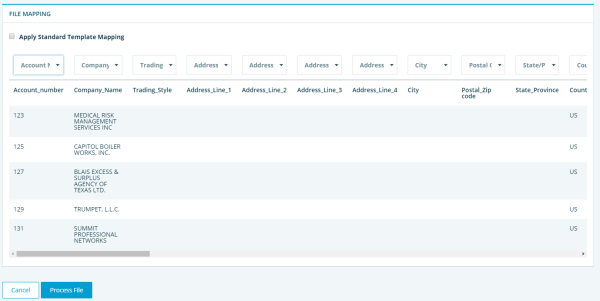
Suppression des comptes
Les comptes peuvent être supprimés lorsqu’ils ont été téléchargés par erreur, associés à un numéro D-U-N-S que vous souhaitez modifier ou lorsqu'ils ne doivent plus être inclus dans votre portefeuille.
Si vous connaissez les comptes que vous souhaitez supprimer, vous pouvez importer un fichier des comptes et les marquer avec une étiquette identifiable telle que Supprimer. Après l’import du fichier, vous pouvez filtrer selon l’étiquette créée, sélectionnez tout et confirmez la suppression.
NOTE: Cette fonctionnalité est disponible pour les Gestionnaires de Crédit et les Administrateurs Système.
Pour supprimer des comptes :
- Cliquez sur Outils.
- Développez l’onglet Gestion des Données sur la gauche et cliquez sur Comptes.
- Utilisez le bouton Filtre pour afficher les comptes souhaités en fonction de leurs Étiquettes ou Source / Ledger.
- Sélectionnez les comptes souhaités.
- Cliquez sur Supprimer.
- Cochez les cases pour confirmer la suppression.
NOTE: Vous pouvez sélectionner des comptes individuellement ou utiliser la case Sélectionner tout pour sélectionner tous les comptes visibles sur la page que vous consultez. Lorsque vous cliquez sur la case Sélectionner tout et qu’un filtre est appliqué, le lien Sélectionner tous les comptes filtrés s’affiche avec le nombre de comptes qui correspondent à ce filtre. Vous pouvez utiliser ce lien pour sélectionner tous les comptes correspondant à votre filtre.
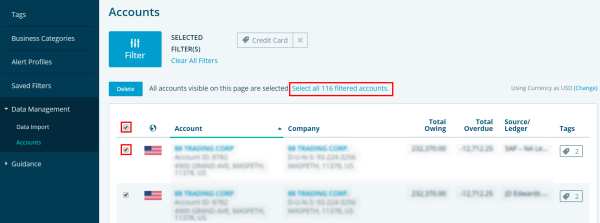
Comptes matchés manuellement
Vous pouvez matcher manuellement les comptes qui n’ont pas été matchés ou qui ont été matchés à un mauvais numéro D-U-N-S.
Pour matcher manuellement les comptes non associés :
- Cliquez sur Portefeuille.
- Descendez jusqu’à la ligne Non-matché dans la matrice de répartition du risque.
- Cliquez sur le nombre total de comptes non matchés. La liste de ces comptes s’affiche.
- Cliquez sur Effectuer le matching à côté de l’étiquette D-U-N-S du compte que vous souhaitez matcher. Le panneau Détails du compte s’affiche avec des correspondances possibles.
- Cliquez sur Matcher le compte pour attribuer un nouveau numéro D-U-N-S. Le compte est matché.
- Un tableau des comptes non matchés s’affiche pour que vous puissiez continuer à attribuer des numéros D-U-N-S à des comptes non matchés.
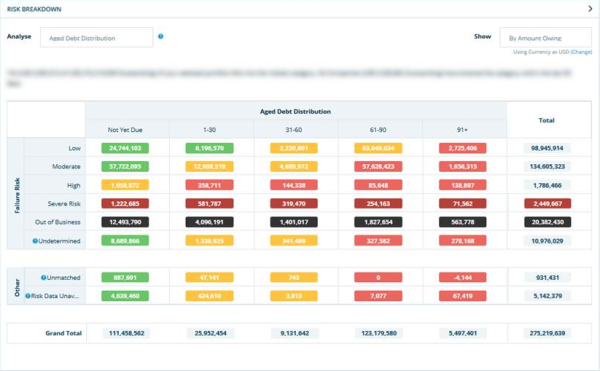
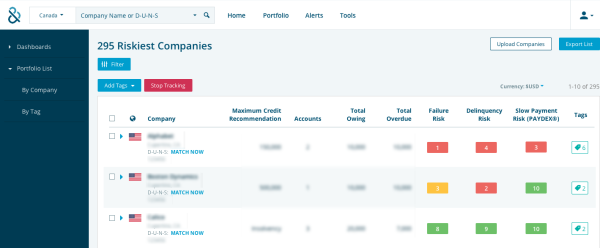
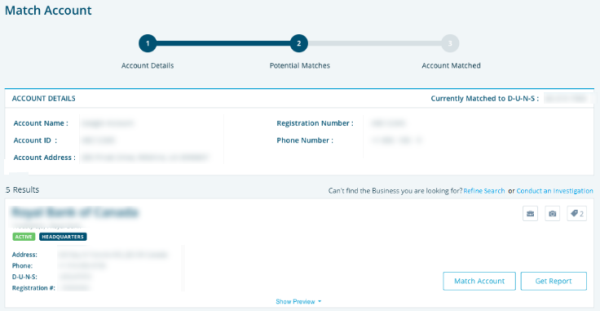
NOTE: Un code de motif pour l'Allemagne est requis lors du matching d’un compte avec une société allemande.
NOTE: Vous pouvez commander une enquête si vous ne trouvez pas le bon compte à matcher.
Erreurs courantes dans les fichiers chargés
Un fichier soumis est immédiatement validé pour repérer des erreurs basiques qui peuvent interrompre le traitement du fichier. Si des erreurs sont détectées, elles seront signalées et indiqueront quels sont les fichiers problématiques. Le fichier doit alors être corrigé et soumis de nouveau.
Voici certaines erreurs de chargement courantes :
- Le numéro de compte, le nom d’entreprise et le code pays doivent être fournis.
- La date doit avoir le même format que le format du pays de l'abonné.
- Les codes ISO pour le pays et la devise doivent être valides.
- Le type de données pour la devise, la date et les numéros doivent être valides.
- Les enregistrements en doublon ne peuvent pas avoir le même numéro de compte.
- La date d’échéance ne peut pas être dans le futur.
- La taille des fichiers ne peut pas dépasser 100 Mo.
Le fichier chargé va passer par un processus de matching pour attribuer un numéro D-U-N-S aux entreprises. Tous les enregistrements, qu’ils aient été ou non matchés à une entreprise, seront chargés dans votre portefeuille. Ce processus peut prendre jusqu’à trois jours.
Si vous rencontrez des difficultés pour charger votre fichier, vous pouvez le soumettre à notre service clients. Pour ce faire, vous pouvez :
- Cliquez sur Contactez le service client et envoyez votre fichier. L’équipe du service clients le formatera et vous le renverra pour que vous puissiez le charger.
- Si des problèmes persistent, le service clients peut également charger le fichier pour vous.
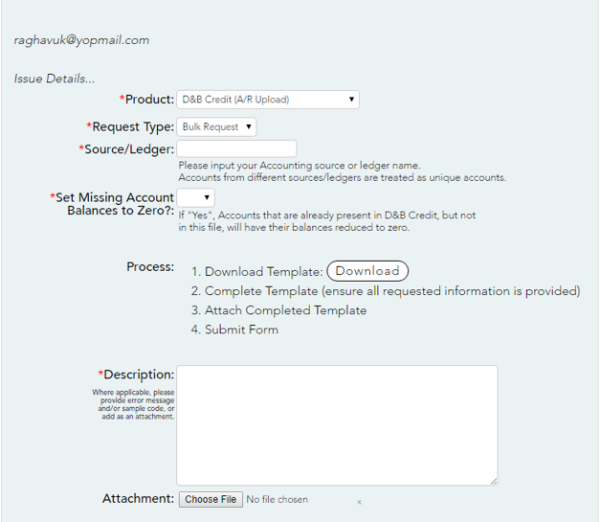
Gestion des comptes débiteurs
D&B Credit Advantage vous permet d’importer vos données globales de comptes débiteurs provenant d’un ou de plusieurs systèmes. Quand vous associez vos comptes à nos numéros D-U-N-S, nous obtenez des informations précieuses quant aux relations entre les comptes, les établissements et les entreprises dans vos portefeuilles. Il s’agit de comparer l’exposition totale et l'âge des créances avec les prévisions de défaillance, les risques de défaut de paiement et le comportement de paiement passé des entreprises composant votre portefeuille.
Tout votre portefeuille de comptes, que ceux-ci soient associés à un numéro D-U-N-S ou non, est analysé et affiché sur le tableau de bord en Aperçu du Portefeuille. L’affichage par défaut montre les créances classées chronologiquement par rapport au risque de défaillance, ce qui vous permet de distinguer les entreprises à risque élevé, en retard de paiement, des entreprises à faible risque, qui paient rapidement.
Cette analyse peut être personnalisée pour :
- Afficher les risques en fonction d’autres indicateurs tels que le défaut de paiement ou le comportement de paiement.
- Croiser le total des impayés avec le nombre de clients. Cela montre le risque associé aux clients actuellement sans encours.
Vous pouvez passer votre curseur sur n’importe quelle cellule du tableau de bord pour voir les infos entreprise, les comptes, les montants dus et les montants échus. Cliquez pour obtenir plus de détails sur le compte, des recommandations, des évaluations de risque et les entreprises incluses dans l’analyse dans les affichages par liste du portefeuille.
Les affichages par liste montrent :
- Le nombre de comptes liés à chaque entreprise
- Le montant dû total
- Montants en retard de paiement
Voir Affichage de votre portefeuille pour une compréhension approfondie des fonctionnalités du portefeuille.
Vous pouvez voir rapidement plus de détails sur le compte en agrandissant la ligne (cliquez sur ). Vous pouvez également afficher tous les détails du rapport de l’entreprise, y compris tous les comptes liés avec l'âge des créances. De plus, les schémas de répartition des risques affichent un aperçu des montants dus à tous les niveaux de risque pour tous les scores.
). Vous pouvez également afficher tous les détails du rapport de l’entreprise, y compris tous les comptes liés avec l'âge des créances. De plus, les schémas de répartition des risques affichent un aperçu des montants dus à tous les niveaux de risque pour tous les scores.
Voir Affichage d’un rapport pour une compréhension approfondie des fonctionnalités de rapport.

